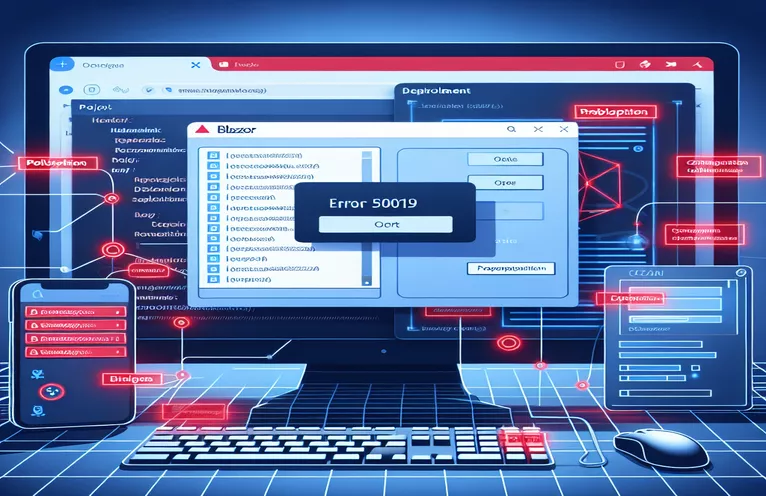Hiểu lỗi cấu hình trong triển khai IIS
Triển khai dự án Blazor lên IIS có thể là một quá trình suôn sẻ, nhưng đôi khi phát sinh lỗi khó chẩn đoán. Một vấn đề phổ biến mà các nhà phát triển gặp phải là Lỗi 500.19, thường cho biết có vấn đề với trang cấu hình. Lỗi này ngăn ứng dụng khởi chạy chính xác.
Lỗi 500.19 thường chỉ ra cấu hình sai trong web.config nhưng ngay cả sau khi xem lại, lỗi vẫn có thể tồn tại. Tình huống này có thể gây khó chịu khi không có gì sai trong cấu hình. Các nhà phát triển thường gặp phải điều này khi cố gắng triển khai ứng dụng Blazor, đặc biệt khi thông báo lỗi có vẻ mơ hồ.
Ngoài các vấn đề về cấu hình, có thể còn có các vấn đề tiềm ẩn về quyền hoặc thiếu thành phần trên máy chủ. Ví dụ: các sự cố với quyền IIS hoặc môi trường được định cấu hình không chính xác cũng có thể gây ra lỗi này. Việc đảm bảo có sẵn tất cả các mô-đun và quyền cần thiết là rất quan trọng để triển khai thành công.
Trong bài viết này, chúng ta sẽ khám phá các bước bạn có thể thực hiện để khắc phục sự cố Lỗi 500.19 và giải quyết các vấn đề về cấu hình. Bằng cách kiểm tra tệp web.config, xác minh quyền và kiểm tra môi trường của máy chủ, bạn có thể xác định nguyên nhân gốc rễ của sự cố.
| Yêu cầu | Ví dụ về sử dụng |
|---|---|
| <aspNetCore> | Thẻ này dành riêng cho các ứng dụng ASP.NET Core và được sử dụng trong tệp web.config để xác định các cài đặt như đường dẫn đến tệp thực thi, cấu hình ghi nhật ký và mô hình lưu trữ (đang xử lý hoặc ngoài quy trình). Nó cho phép tích hợp ứng dụng phía máy chủ Blazor vào IIS. |
| stdoutLogEnabled | Thuộc tính này, được sử dụng trong thẻ |
| icacls | Lệnh Windows được sử dụng để định cấu hình quyền của hệ thống tệp. Trong ngữ cảnh này, nó được sử dụng để cấp các quyền đọc/ghi cần thiết cho nhóm IIS_IUSRS, đảm bảo ứng dụng Blazor có quyền truy cập vào các thư mục được yêu cầu. |
| Install-WindowsFeature | Lệnh PowerShell này cài đặt các tính năng trên Windows Server. Trong trường hợp này, nó cài đặt các thành phần IIS như AspNetCoreModuleV2, cần thiết để chạy các ứng dụng ASP.NET Core trên IIS. |
| Get-WebGlobalModule | Lệnh PowerShell này là một phần của mô-đun Quản trị Web và liệt kê tất cả các mô-đun chung có sẵn trong IIS. Nó được sử dụng ở đây để xác minh rằng AspNetCoreModuleV2 đã được cài đặt, điều này rất quan trọng để chạy các ứng dụng Blazor trên IIS. |
| AreAccessRulesProtected | Phương thức này là một phần của lớp DirectorySecurity trong .NET và kiểm tra xem các quyền của thư mục có được bảo vệ hay không (không thể kế thừa). Nó được sử dụng trong các bài kiểm tra đơn vị để xác thực rằng các quyền của thư mục được định cấu hình chính xác cho ứng dụng. |
| stdoutLogFile | Thuộc tính này xác định đường dẫn nơi các bản ghi xuất chuẩn sẽ được lưu. Nó rất cần thiết trong việc gỡ lỗi các vấn đề triển khai vì nó ghi lại các lỗi thời gian chạy khi ứng dụng Blazor được thực thi trong IIS. |
| DirectorySecurity | Một lớp .NET được sử dụng để quản lý kiểm soát truy cập và kiểm tra bảo mật cho các thư mục hệ thống tệp. Trong ví dụ này, nó được sử dụng để xác minh rằng danh sách kiểm soát truy cập (ACL) thích hợp được áp dụng cho thư mục ứng dụng Blazor trong quá trình thử nghiệm đơn vị. |
| Write-Host | Lệnh PowerShell xuất thông báo tới bảng điều khiển. Trong trường hợp này, nó cung cấp phản hồi khi kiểm tra hoặc sửa đổi các quyền IIS hoặc trạng thái cài đặt mô-đun, hỗ trợ gỡ lỗi theo thời gian thực trong quá trình triển khai. |
Hiểu các tập lệnh lỗi triển khai Blazor
Tập lệnh đầu tiên được cung cấp được thiết kế để xử lý các cấu hình sai tiềm ẩn trong web.config tệp thường gây ra lỗi 500.19 trong IIS. Thành phần quan trọng ở đây là `
Trong giải pháp thứ hai, chúng tôi giải quyết các vấn đề có thể xảy ra về quyền bằng PowerShell. các icacl lệnh cấp các quyền cần thiết cho nhóm IIS_IUSRS, điều này rất quan trọng để ứng dụng Blazor truy cập vào các thư mục và tệp của nó. Nếu không có các quyền này, máy chủ có thể chặn chạy ứng dụng, dẫn đến các lỗi như 500.19. Bằng cách sử dụng PowerShell, bạn có thể nhanh chóng đặt các quyền này trong tập lệnh bó, đảm bảo rằng tất cả người dùng và nhóm cần thiết đều có quyền truy cập đọc và ghi vào thư mục của ứng dụng.
Giải pháp thứ ba tập trung vào việc gỡ lỗi bằng cách cho phép ghi nhật ký thiết bị xuất chuẩn trong cấu hình Blazor. Kích hoạt stdoutLogĐã bật giúp nắm bắt các lỗi thời gian chạy bằng cách ghi chúng vào một tệp được chỉ định. Phương pháp này rất quan trọng trong quá trình triển khai vì nhiều lỗi không thể nhìn thấy qua trình duyệt hoặc nhật ký lỗi IIS có thể được phát hiện tại đây. Bằng cách kiểm tra nhật ký trong thư mục `./logs/stdout`, nhà phát triển có thể theo dõi các vấn đề cụ thể, cho dù chúng có liên quan đến mã ứng dụng hay vấn đề cấu hình môi trường hay không.
Cuối cùng, tập lệnh thứ tư sẽ kiểm tra xem AspNetCoreModuleV2 được cài đặt trong IIS. Việc này được thực hiện bằng cách sử dụng PowerShell với Get-WebGlobalModule lệnh liệt kê tất cả các mô-đun chung được cài đặt trên máy chủ. Nếu mô-đun bị thiếu, lệnh tiếp theo, Cài đặt-WindowsTính năng, cài đặt các thành phần IIS cần thiết. Điều này đảm bảo rằng ứng dụng Blazor có tất cả các phụ thuộc cần thiết để chạy đúng cách. Nếu không có các mô-đun này, ứng dụng Blazor không thể hoạt động trong IIS, dẫn đến lỗi cấu hình như 500.19. Tập lệnh kiểm tra đơn vị đảm bảo rằng các quyền thư mục và cài đặt mô-đun IIS được áp dụng chính xác, cung cấp thêm một lớp xác thực cho quá trình triển khai.
Giải pháp 1: Giải quyết lỗi triển khai Blazor bằng cách sửa đổi web.config
Sử dụng cấu hình ASP.NET Core và đảm bảo thiết lập chính xác cho IIS.
<?xml version="1.0" encoding="utf-8"?><configuration><location path="." inheritInChildApplications="false"><system.webServer><handlers><add name="aspNetCore" path="" verb="" modules="AspNetCoreModuleV2" resourceType="Unspecified" /></handlers><aspNetCore processPath=".\BlazorApp2.exe" stdoutLogEnabled="false" stdoutLogFile=".\logs\stdout" hostingModel="inprocess" /></system.webServer></location></configuration><!--Ensure the right handler is mapped, and the processPath is correct.-->
Giải pháp 2: Giải quyết các vấn đề về quyền trên IIS
Sử dụng PowerShell để đảm bảo nhóm IIS_IUSRS có quyền chính xác.
# PowerShell script to set proper permissions for the application directoryparam ([string]$path = "C:\inetpub\wwwroot\BlazorApp")# Grant read and write permissions to IIS_IUSRSicacls $path /grant "IIS_IUSRS:(OI)(CI)RX"icacls $path /grant "IIS_IUSRS:(OI)(CI)(F)"Write-Host "Permissions set successfully on $path"# Make sure this script is run with administrative privileges.
Giải pháp 3: Gỡ lỗi ứng dụng bằng nhật ký xuất chuẩn
Sử dụng nhật ký xuất chuẩn ASP.NET Core để nắm bắt chi tiết lỗi.
<configuration><system.webServer><aspNetCore processPath=".\BlazorApp2.exe" stdoutLogEnabled="true" stdoutLogFile=".\logs\stdout" hostingModel="inprocess" /></system.webServer></configuration># After enabling logging, ensure that the "logs" folder exists in the application directory.# Check the logs for further information on what's causing the deployment issue.# Disable stdout logging in production to avoid performance issues.
Giải pháp 4: Đảm bảo các mô-đun IIS được cài đặt chính xác
Xác minh rằng các mô-đun IIS chính xác đã được bật cho ứng dụng Blazor.
# PowerShell script to check if IIS modules are installedImport-Module WebAdministration$modules = Get-WebGlobalModule | Where-Object {$_.Name -eq "AspNetCoreModuleV2"}if ($modules -eq $null) {Write-Host "AspNetCoreModuleV2 is missing. Installing the module..."Install-WindowsFeature -Name Web-Asp-Net45} else {Write-Host "AspNetCoreModuleV2 is already installed."}
Giải pháp 5: Đơn vị kiểm tra cấu hình và quyền
Thiết lập thử nghiệm đơn vị bằng NUnit để xác thực cấu hình phụ trợ.
using NUnit.Framework;namespace BlazorApp.Tests{public class DeploymentTests{[Test]public void TestPermissionsAreSetCorrectly(){var directory = "C:\\inetpub\\wwwroot\\BlazorApp";var permissions = new System.Security.AccessControl.DirectorySecurity(directory, System.Security.AccessControl.AccessControlSections.All);Assert.IsTrue(permissions.AreAccessRulesProtected == false, "Permissions are incorrect!");}}}# This unit test validates whether the directory permissions are correctly set.
Khám phá cấu hình IIS để triển khai Blazor
Khi triển khai dự án Blazor trên IIS, một vấn đề phổ biến là cấu hình mô-đun IIS không đúng, cụ thể là AspNetCoreModuleV2. Mô-đun này chịu trách nhiệm lưu trữ các ứng dụng .NET Core trong IIS và phải được cài đặt chính xác. Nếu thiếu có thể gây ra lỗi như 500.19. Đảm bảo rằng phiên bản chính xác của mô-đun này được bật là điều quan trọng để ứng dụng Blazor hoạt động bình thường. Ngoài ra, việc xác minh rằng mô hình lưu trữ được đặt thành "đang xử lý" hoặc "ngoài quy trình" có thể là chìa khóa để giải quyết những vấn đề này.
Một yếu tố khác có thể dẫn đến lỗi 500.19 là thiếu các thành phần cần thiết trong môi trường đích. Ví dụ: chạy ứng dụng Blazor trên máy chủ chưa cài đặt phiên bản thời gian chạy .NET thích hợp có thể gây ra sự cố cấu hình. Đảm bảo máy chủ có cùng thời gian chạy với ứng dụng Blazor là điều quan trọng để triển khai thành công. Hơn nữa, quản trị viên cũng nên xác minh rằng nhóm ứng dụng chính xác đang được sử dụng cho trang web trong IIS, đặc biệt là nhóm ứng dụng được đặt cấu hình để sử dụng .NET Core.
Bên cạnh vấn đề về cấu hình, quyền truy cập thư mục đóng vai trò quan trọng trong quá trình triển khai. Mặc dù bạn đã cấp quyền cho IIS_IUSRS nhóm, các quy tắc bảo mật bổ sung có thể ngăn chặn quyền truy cập vào các tệp hoặc thư mục cụ thể. Việc xác minh và sửa đổi các quyền này thông qua các công cụ như PowerShell hoặc Trình quản lý IIS đảm bảo rằng ứng dụng Blazor có đủ quyền truy cập vào các tệp cần thiết cho các hoạt động trong thời gian chạy. Sự kết hợp giữa thiết lập mô-đun, khả năng tương thích thời gian chạy và các quyền là rất quan trọng để khắc phục lỗi này.
Câu hỏi thường gặp về các vấn đề triển khai IIS Blazor
- Lỗi 500.19 có nghĩa là gì trong IIS?
- Lỗi 500.19 chỉ ra rằng có cấu hình không hợp lệ trong web.config tập tin, ngăn IIS xử lý yêu cầu.
- AspNetCoreModuleV2 trong triển khai Blazor là gì?
- các AspNetCoreModuleV2 là mô-đun chính để lưu trữ các ứng dụng .NET Core trong IIS. Nó tích hợp các ứng dụng Blazor với IIS, cho phép chúng chạy nguyên bản.
- Làm cách nào để bật tính năng ghi nhật ký xuất chuẩn để khắc phục sự cố?
- Để kích hoạt tính năng ghi nhật ký stdout, bạn cần đặt stdoutLogEnabled thành sự thật trong web.config tài liệu. Điều này giúp nắm bắt các lỗi thời gian chạy trong quá trình triển khai.
- IIS cần những quyền gì để chạy ứng dụng Blazor?
- Nhóm IIS_IUSRS phải có quyền đọc, ghi và thực thi trên thư mục của ứng dụng, có thể được định cấu hình bằng cách sử dụng icacls.
- Làm cách nào để kiểm tra xem thời gian chạy .NET cần thiết đã được cài đặt trên máy chủ chưa?
- Bạn có thể xác minh thời gian chạy .NET đã cài đặt bằng cách chạy lệnh dotnet --info trên máy chủ. Điều này sẽ hiển thị tất cả các phiên bản thời gian chạy có sẵn.
Giải quyết lỗi triển khai Blazor
Để kết luận, việc khắc phục các lỗi triển khai Blazor như 500.19 yêu cầu kiểm tra kỹ lưỡng cả web.config tập tin và môi trường máy chủ. Việc đảm bảo cài đặt đúng mô-đun trong IIS và xem xét các quyền là rất quan trọng.
Ngoài ra, việc bật ghi nhật ký và sử dụng PowerShell để xác minh quyền có thể phát hiện ra các sự cố tiềm ẩn. Bằng cách giải quyết cẩn thận từng lĩnh vực này, bạn có thể loại bỏ các lỗi cấu hình và triển khai thành công ứng dụng Blazor của mình.
Tài liệu tham khảo và tài nguyên cho các giải pháp lỗi triển khai Blazor
- Để có tài liệu chính thức về giải quyết các vấn đề triển khai IIS, hãy truy cập Lưu trữ lõi Microsoft ASP.NET trong IIS .
- Để khám phá thêm về cách định cấu hình tệp web.config, hãy tham khảo Tham chiếu cấu hình IIS .
- Bạn có thể tìm thấy hướng dẫn hữu ích về quyền và cách sử dụng icacls để định cấu hình quyền IIS tại Tham chiếu lệnh Microsoft ICACLS .